Diferenças entre edições de "Implantando uma instância zona avançada-roteamento"
| Linha 1: | Linha 1: | ||
| + | <span data-link_translate_nl_title="Een exemplaar zone geavanceerde-routering implementeren" data-link_translate_nl_url="Een+exemplaar+zone+geavanceerde-routering+implementeren"></span>[[:nl:Een exemplaar zone geavanceerde-routering implementeren]][[nl:Een exemplaar zone geavanceerde-routering implementeren]] | ||
<span data-link_translate_it_title="Distribuzione di un'istanza zona-routing avanzato" data-link_translate_it_url="Distribuzione+di+un%27istanza+zona-routing+avanzato"></span>[[:it:Distribuzione di un'istanza zona-routing avanzato]][[it:Distribuzione di un'istanza zona-routing avanzato]] | <span data-link_translate_it_title="Distribuzione di un'istanza zona-routing avanzato" data-link_translate_it_url="Distribuzione+di+un%27istanza+zona-routing+avanzato"></span>[[:it:Distribuzione di un'istanza zona-routing avanzato]][[it:Distribuzione di un'istanza zona-routing avanzato]] | ||
<span data-link_translate_es_title="Implementación de una instancia zona avanzada de enrutamiento" data-link_translate_es_url="Implementaci%C3%B3n+de+una+instancia+zona+avanzada+de+enrutamiento"></span>[[:es:Implementación de una instancia zona avanzada de enrutamiento]][[es:Implementación de una instancia zona avanzada de enrutamiento]] | <span data-link_translate_es_title="Implementación de una instancia zona avanzada de enrutamiento" data-link_translate_es_url="Implementaci%C3%B3n+de+una+instancia+zona+avanzada+de+enrutamiento"></span>[[:es:Implementación de una instancia zona avanzada de enrutamiento]][[es:Implementación de una instancia zona avanzada de enrutamiento]] | ||
Revisão das 09h55min de 2 de outubro de 2015
nl:Een exemplaar zone geavanceerde-routering implementeren
it:Distribuzione di un'istanza zona-routing avanzato
es:Implementación de una instancia zona avanzada de enrutamiento
en:Deploying an instance zone advanced-routing
fr:Deploiement d'une instance en zone advanced-routing
Este artigo foi traduzido por um sistema de tradução automática. Você pode visualizar a fonte do artigo aqui.
3. Implantação de uma zona de instância Advance-Routing
Faça logon em interface web Cloud pública para Ikoula : https://cloudstack.ikoula.com/client/ e vá para a aba 'Corpos' e clique no botão "adicionar uma instância."
O primeiro passo permite que você escolha a hospedagem de sua instância zona (cinco áreas estão atualmente disponíveis ) e um modelo (pré-instalado sistema /pré-configurado ) ou uma imagem ISO.
Para este exemplo, usaremos um modelo. Selecione a imagem « CentOS 7 – Minimal – 64bits » e clique em «next».
O próximo passo é selecionar a configuração da instância, descrições das várias ofertas são mostradas.
Na próxima etapa, podemos indicar se queremos um DATADISK (disco de dados ) e o seu tamanho. Nós não queremos imediatos : Clique no botão "Avançar".
Depois, há a seleção da rede, se você já tem uma ou mais redes nesta área eles aparecerão no topo ("padrão" na imagem abaixo ).
Caso contrário, diversas ofertas estão disponíveis para a criação (Dependendo do serviço comprado ) na parte inferior : 10/100/200/500/1000
Uma vez feita sua escolha, clique em «Next» :
Esta página permite que você defina um nome e /ou um grupo para sua instância, estes dois parâmetros são opcionais e só presente para ajudar a organizar-te. Uma vez completo, você pode iniciar a criação.
A interface é assíncrona, "faz-te mão" durante a implantação do seu julgamento. Você pode ver as ações atuais, em erro ou encerrado na janela 'Mensagem' no topo, no meio de sua interface :
Quando a implantação for concluída, um pop-up irá notificá-lo da senha da sua nova instância :
Além disso, outra, na parte inferior da tela irá informá-lo do fim da implantação :
- Exemplos de configuração de rede para as instâncias
Uma vez que sua instância é criada, você pode acessá-lo através do KVM disponível na janela de detalhes do último ou, por exemplo, para abrir a sua porta de SSH acesso (GNU /Linux ) ou TerminalServer /RDP (Windows).
- Acessibilidade do lado de fora para um tipo de instância GNU SSH /Linux .
Vá para a aba "Rede" e clique sobre o nome da sua rede :
Em seguida, clique em 'Ver IP endereços' :
Você vai encontrar os endereços IP públicos atribuídos a você, clique que você deseja configurar :
Uma vez no detalhe de seu endereço público, clique em "Configuração" :
Abrimos a porta 22 (SSH ) no seu roteador virtual privada, clique em "Ver todos" no quadro "Firewall" :
Nesta tela você pode adicionar o endereço IP ou rede (Notação CIDR, por exemplo, x.x.x. x /24 ou 0.0.0.0/0 para todos ) você deseja permitir para conectar à porta TCP 22 do lado de fora (ou seja, "Internet" ) :
Quando terminar, clique em 'Adicionar' e retornar à etapa anterior para, desta vez, clique em 'Ver todos na configuração de "Encaminhamento de porta" :
Da mesma forma, você especificará um porto (ou um intervalo de portas ) externo (seu endereço IP público ) para corresponder a uma porta (ou um intervalo de portas ) interno (na sua instância no endereçamento privada ).
No nosso exemplo, nós criamos nossa regra de Firewall na porta 22, para indicar a porta pública será Porto 22 como para o privado Porto (pour une instance où le serveur SSH écoute sur le port par défaut).
Depois disso, você pode acessar seu pt instância SSH Desde o porto 22 seu IP público.
Desta forma, é possível ter várias instâncias para escutar na porta privada 22 e acessá-lo de diferentes portos públicos de fora. Se você tiver apenas uma instância, especificar 22 no porto público e privado como em nosso exemplo para acessar do Porto 22 do lado de fora.
- Acessibilidade TS /RDP do lado de fora de um tipo de instância MS Windows.
Vá para a aba "Rede" e clique sobre o nome da sua rede :
Em seguida, clique em 'Ver IP endereços' :
Você vai encontrar os endereços IP públicos atribuídos a você, clique que você deseja configurar :
Uma vez no detalhe de seu endereço público, clique em "Configuração" :
Abrimos a porta 22 (SSH ) no seu roteador virtual privada, clique em "Ver todos" no quadro "Firewall" :
Nesta tela você pode adicionar o endereço IP ou rede (Notação CIDR, por exemplo, x.x.x. x /24 ou 0.0.0.0/0 para todos ) você deseja permitir para conectar à porta TCP 3389 do lado de fora (ou seja, "Internet" ) :
Quando terminar, clique em 'Adicionar' e retornar à etapa anterior para, desta vez, clique em 'Ver todos na configuração de "Encaminhamento de porta" :
Da mesma forma, você especificará um porto (ou um intervalo de portas ) externo (seu endereço IP público ) para corresponder a uma porta (ou um intervalo de portas ) interno (na sua instância no endereçamento privada ).
No nosso exemplo, nós criamos nossa regra de Firewall na porta 3389, para indicar a porta pública será Porto 3389 como para o privado Porto (pour une instance où le serveur SSH écoute sur le port par défaut).
Depois disso, você pode acessar seu pt instância Terminal Server Desde o porto 3389 Desde o seu IP público.
Desta forma, é possível ter várias instâncias para escutar na porta privada 3389 et y accéder depuis des ports publics différents do lado de fora ou si vous n’avez qu’une instance, indiquez 3389 en port privé et public comme dans notre exemple et y accéder Desde o porto 3389 do lado de fora.
Veja também :
Autorização PING (ICMP /Echo ) do lado de fora para seu IP público
Permitir a saída para o fluxo de rede externa
Este artigo pareceu-lhe ser útil ?

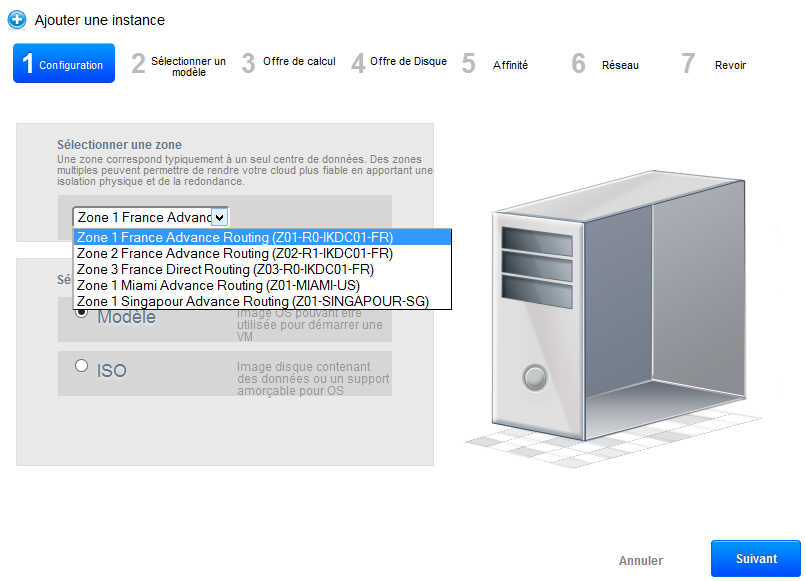
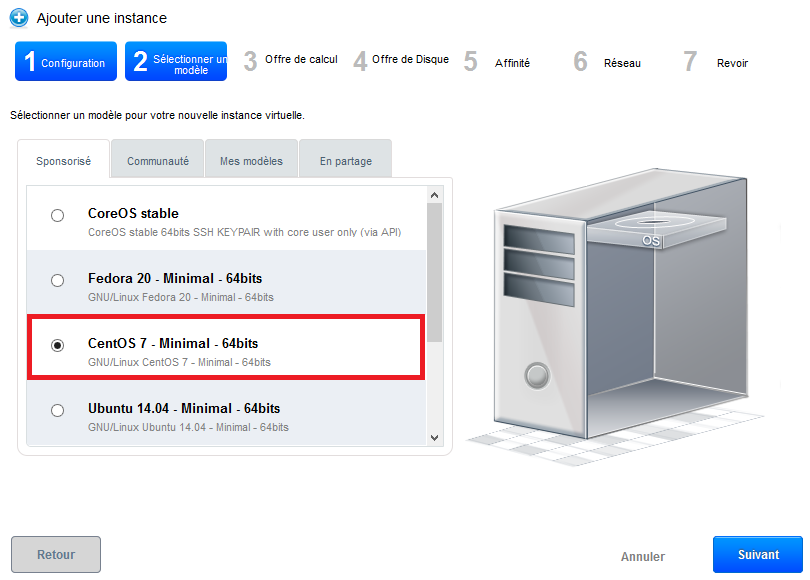
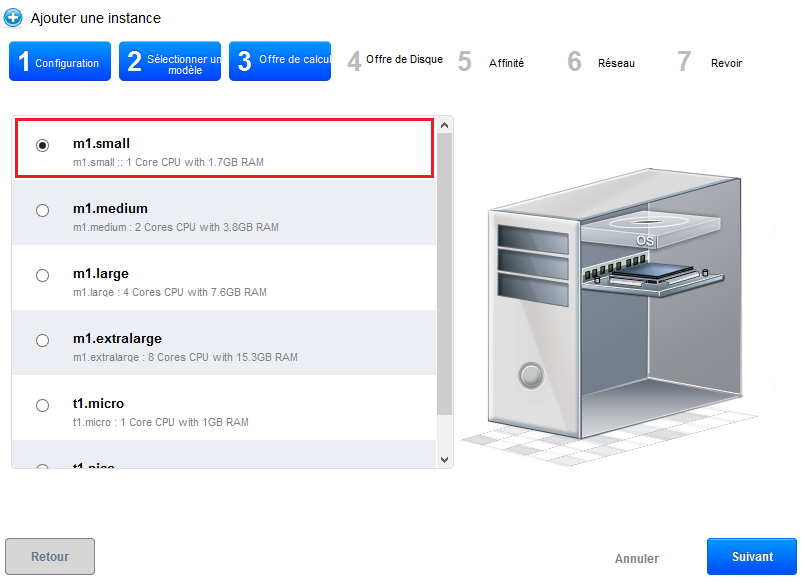
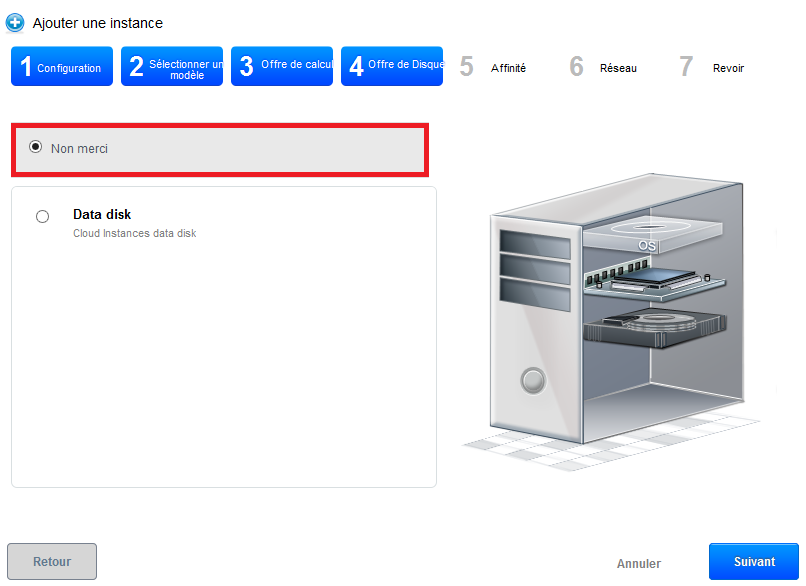
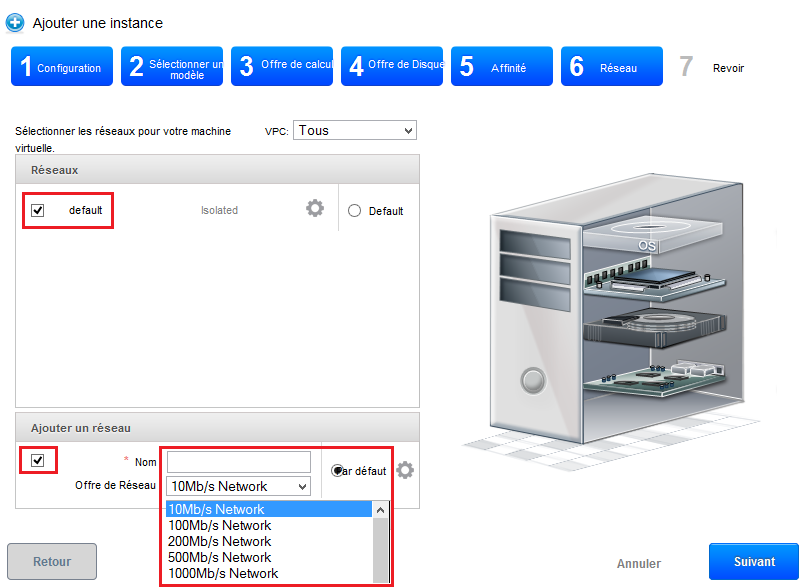
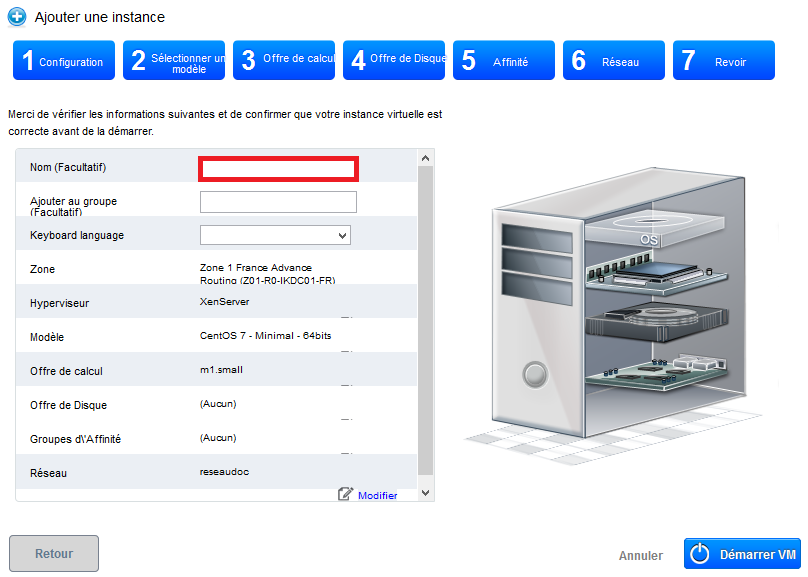
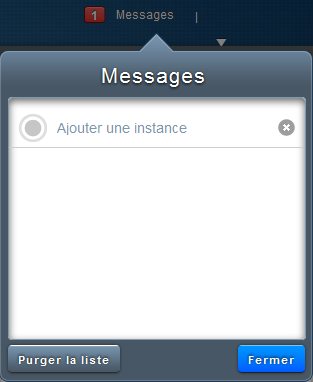
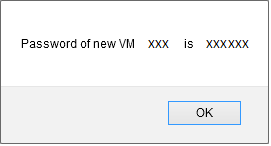
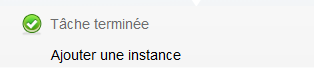
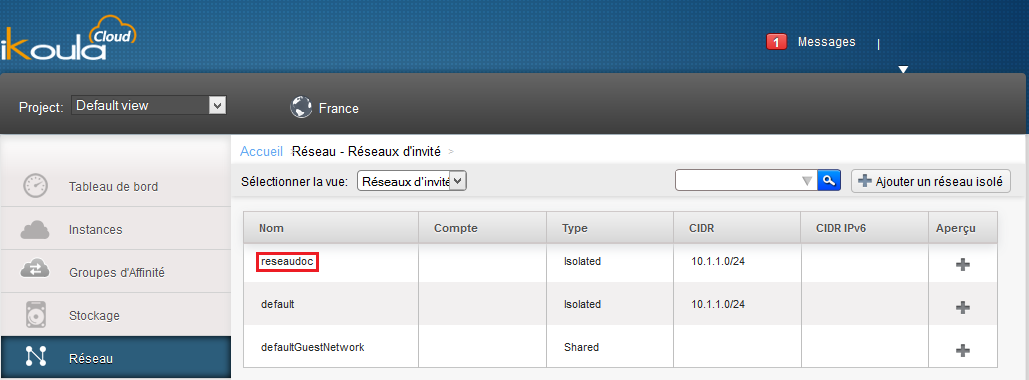
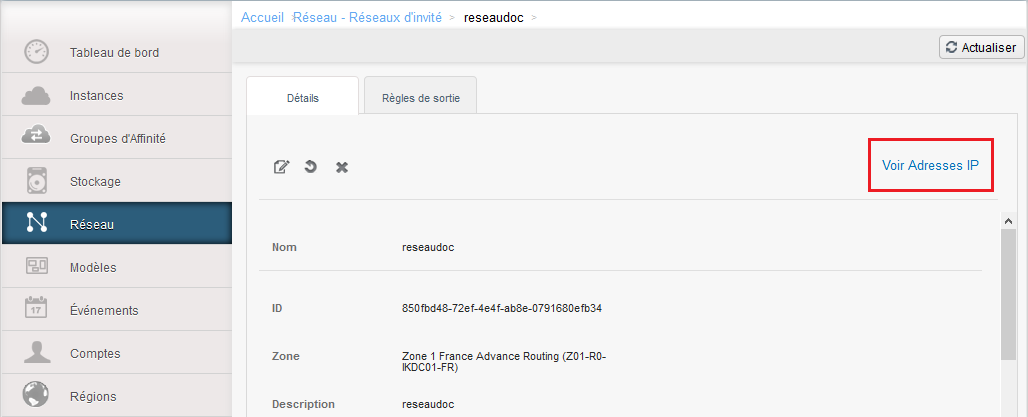

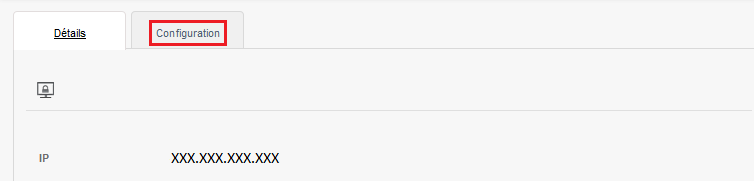
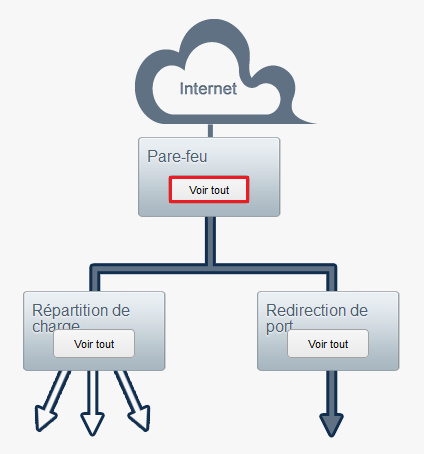

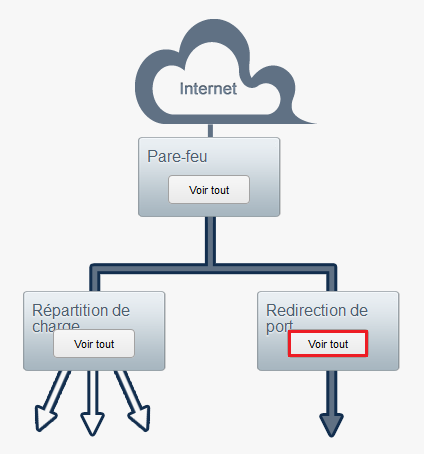

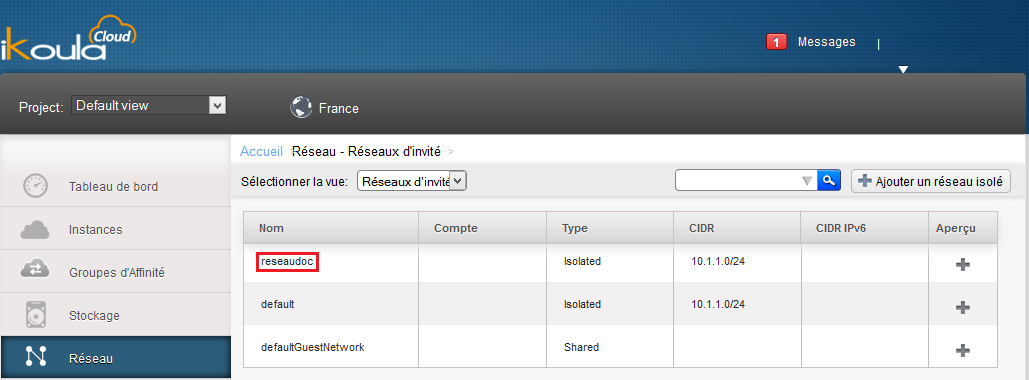
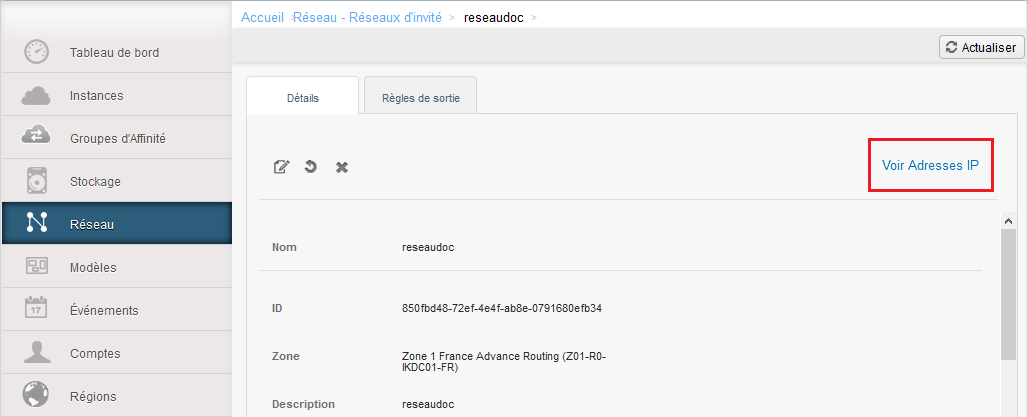

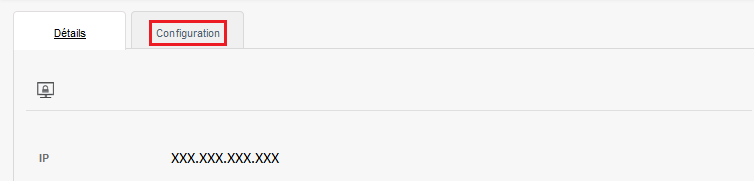
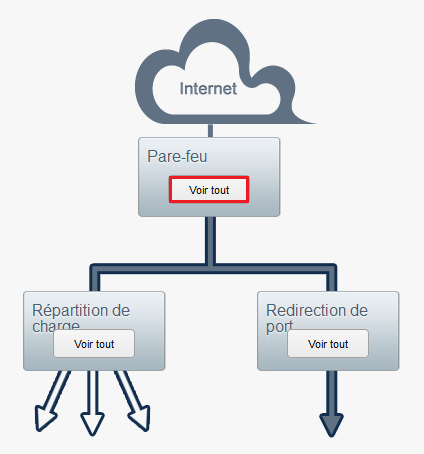

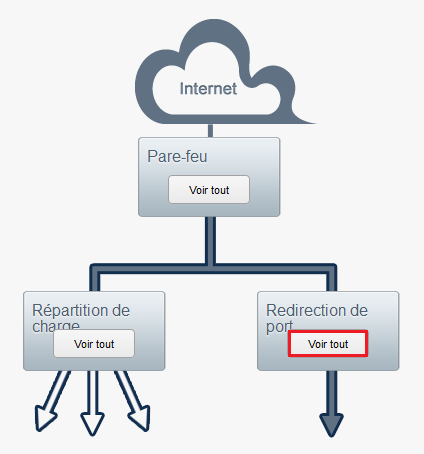

Ativar a atualização automática de comentários